Come inoltrare le chiamate sul tuo iPhone

Penseresti che l'inoltro delle chiamate sarebbe una cosa facile da configurare sul tuo iPhone. Anche se non è molto complicato, il modo in cui lo abiliti dipende dal fatto che il tuo gestore telefonico utilizzi lo standard GSM o CDMA.
Se utilizzi una rete GSM, come AT & T o T-Mobile, puoi farlo direttamente dal tuo telefono impostazioni. Se è CDMA, come Verizon o Sprint, dovrai digitare i codici operatore sulla tastiera del tuo telefono. Ci sono alcune cose interessanti che puoi fare con i codici operatore, come accedere alla modalità di test sul campo nascosto dell'iPhone, ma il loro uso originale era in realtà attivare funzionalità telefoniche aggiuntive come l'inoltro delle chiamate.
Ecco come abilitare l'inoltro delle chiamate, indipendentemente dalla rete
AT & T, T-Mobile e altri vettori GSM: utilizza l'opzione built-in dell'iPhone
Se hai un servizio con AT & T, T-Mobile o altri operatori GSM, avrai accesso alla chiamata inoltro a destra nell'interfaccia iOS. Per accedervi, apri l'app Impostazioni e tocca "Telefono".
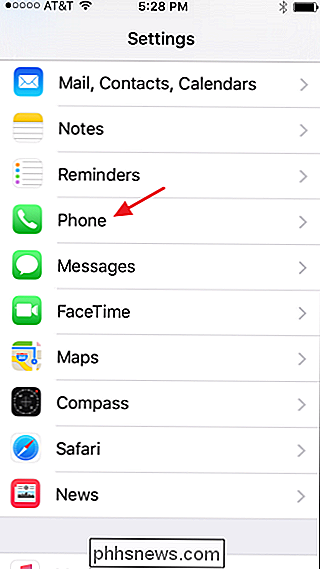
Nella schermata Telefono, tocca "Inoltro chiamata".
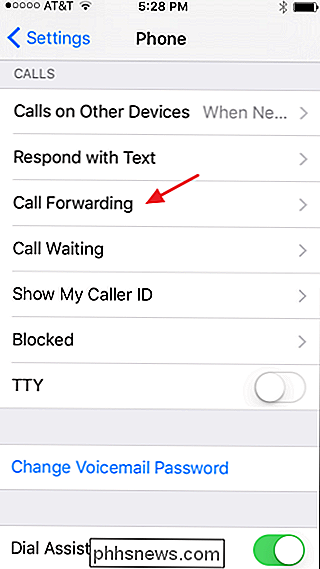
Quindi tocca l'opzione "Inoltro chiamata" per attivarla.
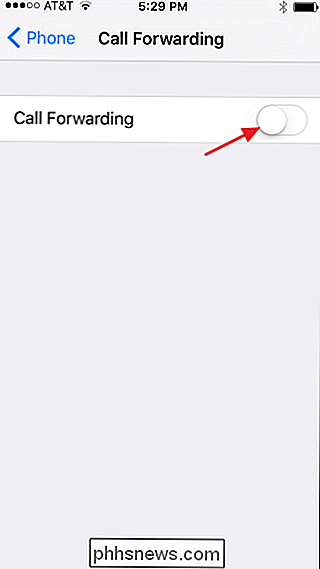
Tipo nel numero a cui desideri inoltrare le chiamate ricevute dal tuo iPhone. Il tuo telefono non ti dà alcuna indicazione per farti sapere che ha salvato il numero, ma lo ha. Tocca semplicemente per tornare alla schermata Inoltro chiamate.
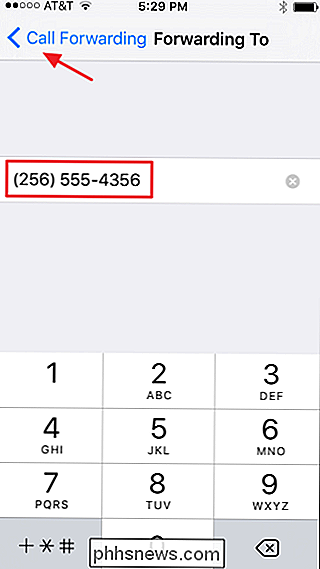
Ora vedrai il numero elencato nella schermata Inoltro chiamate. Notare inoltre che sulla barra dei menu viene visualizzata una nuova icona per ricordare che l'inoltro delle chiamate è attivo.
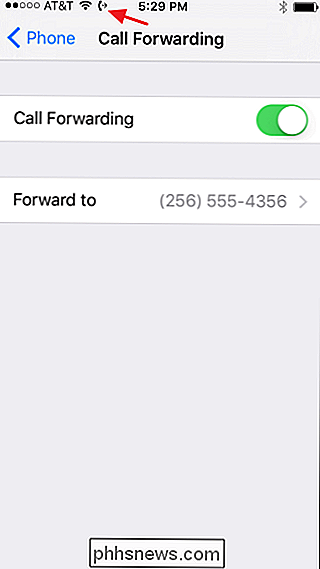
Per disattivare l'inoltro delle chiamate, tornare alla schermata Impostazioni Inoltro chiamate e disabilitarla. Se lo riattivi in futuro, ricorderà l'ultimo numero a cui hai inoltrato le chiamate e inizi immediatamente ad inoltrarle nuovamente a quel numero. Ciò semplifica l'attivazione e la disattivazione dell'inoltro della chiamata senza la necessità di ulteriori configurazioni a meno che non si desideri modificare il numero di inoltro.
Tutte le compagnie: utilizza i codici del gestore
Se utilizzi Verizon o un altro gestore che fornisce CDMA basati su telefoni, non avrai la possibilità di attivare l'inoltro delle chiamate utilizzando solo le impostazioni iOS. Invece, dovrai farlo alla vecchia maniera usando i codici operatore che inserisci nella tastiera del telefono. Puoi anche farlo in questo modo se hai un telefono GSM. Tieni presente che non riceverai l'icona promemoria sul menu se inoltrerai le chiamate utilizzando i codici operatore; dovrai ricordarti quando è acceso.
Per impostare l'inoltro delle chiamate utilizzando un codice gestore, tutto ciò che devi fare è aprire la tastiera del tuo telefono, digitare il codice seguito dal numero a cui vuoi inoltrare le chiamate, quindi premere il pulsante Chiama.
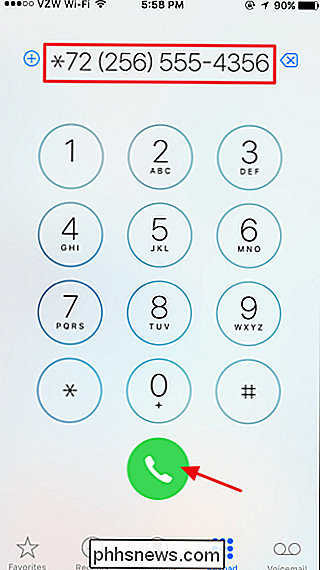
Il codice inserito per abilitare o disabilitare il trasferimento di chiamata cambia a seconda del gestore. Puoi sempre visitare il sito web del tuo operatore per trovare i codici corretti da utilizzare, ma ecco un elenco di codici per i principali corrieri statunitensi:
- AT & T . Per abilitare, comporre
** 21 *seguito dal numero di telefono di dieci cifre a cui si desidera inoltrare le chiamate. Per disabilitare, componi# 21 #. - T-Mobile . Per abilitare, componi
** 21 *seguito dal numero di telefono a dieci cifre. Per disabilitare, componi## 21 #. - Verizon . Per abilitare, componi
* 72seguito dal numero di telefono di dieci cifre. Per disabilitare, componi* 73. - Sprint . Per abilitare, componi
* 72seguito dal numero di telefono di dieci cifre. Per disabilitare, componi* 720.
Anche in questo caso, non avrai un'icona di notifica che ti avviserà quando è attiva, ma il telefono dovrebbe inoltrare le chiamate al numero specificato.

Come accedere ai file Mac da un PC Windows
Apple sta diventando sempre più popolare ogni giorno (adoro il mio MacBook e sta vendendo in numeri record quest'anno), ma la maggior parte delle persone ha ancora PC Windows a casa. Se stai utilizzando sia Mac che PC sulla tua rete, ci sono buone probabilità che tu voglia condividere file tra Mac e PC.

Come collegare Xbox 360 a PC Windows
Se si dispone di una console Xbox 360, è possibile condividere facilmente tutte le immagini, i video e la musica archiviati sul computer con la console. Questo è bello se hai la tua Xbox collegata alla tua enorme TV a schermo piatto e vuoi mostrare ai tuoi familiari e amici video o foto di casa.A seconda del sistema operativo in esecuzione e della presenza o meno di un PC Windows Media Center, esistono diversi modi per connettere la tua Xbox al PC.C



